Вече можете да използвате ChatGPT с iOS, за да правите по-сложни заявки, да създавате изображения, да пренаписвате текст и др. Макар че Apple Intelligence вече е способен да прави много от тези неща, ChatGPT позволява на вашия iPhone да развие изкуствения интелект малко повече. Научете как да активирате ChatGPT в iPhone.
Защо ще ви хареса този съвет:
- Прави по-сложни заявки, когато използваш Apple Intelligence.
- Генерирайте изображения и пренаписвайте текст, когато Apple Intelligence не може.
Как да разрешите ChatGPT в iOS 18
Системни изисквания
Този съвет работи на iPhone 15 Pro, iPhone 16 и iPhone 16 Pro с iOS 18.2 или по-нова версия. Научете как да актуализирате до последна версия на iOS.
Apple Intelligence може да обработва основни заявки, да пренаписва текст и дори да създава изображения чрез приложението Image Playground. Понякога обаче заявките са твърде сложни за изкуствения интелект на Apple, но интеграцията на ChatGPT в iOS 18 означава, че вашият iPhone може да се опре на него, когато Apple Intelligence не успее. Ето как да активирате ChatGPT в iOS 18:
 Открийте скритите функции на вашия iPhoneПолучавайте ежедневни съвети (с екранни снимки и ясни инструкции), за да овладеете своя iPhone само за една минута на ден.
Открийте скритите функции на вашия iPhoneПолучавайте ежедневни съвети (с екранни снимки и ясни инструкции), за да овладеете своя iPhone само за една минута на ден.
- Отворете приложението Настройки и изберете Apple Intelligence и Siri.
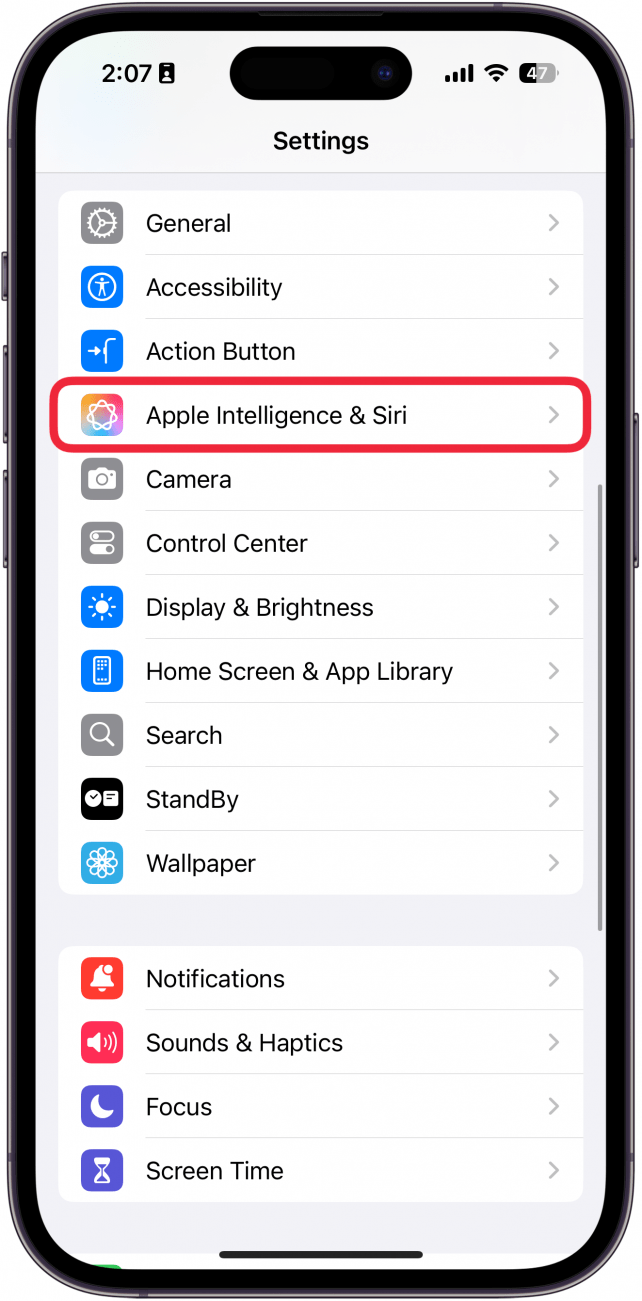
- Превъртете надолу до ChatGPT, в раздел Разширения.
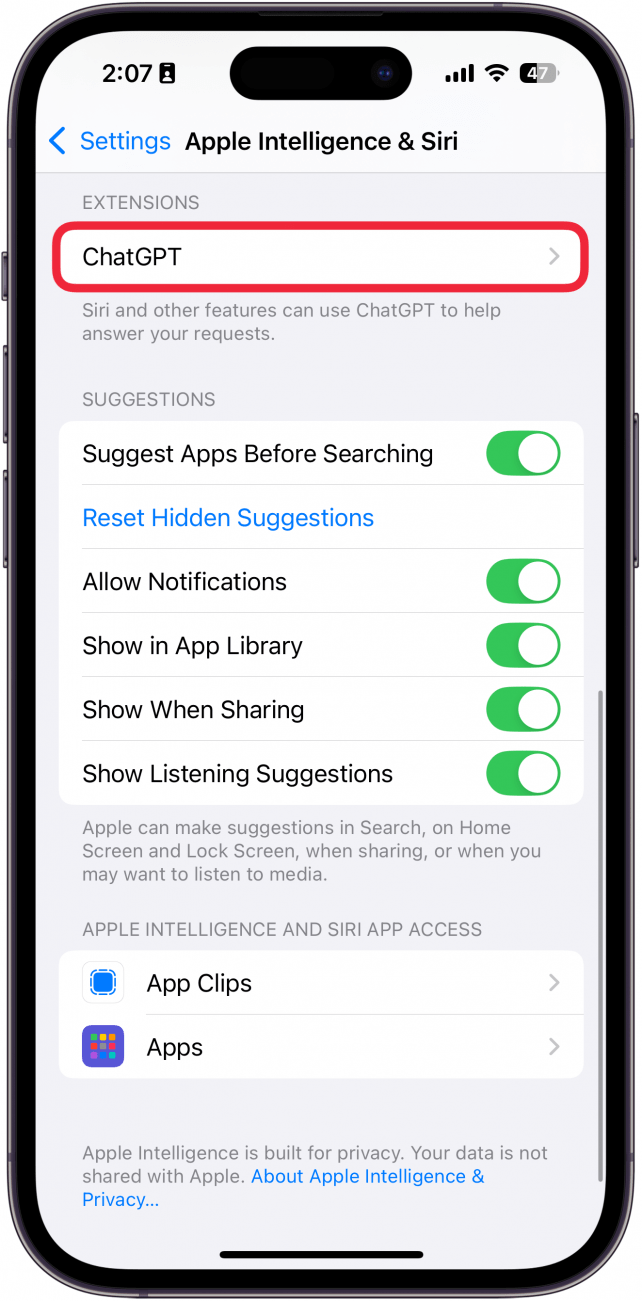
- Докоснете Настройване… до Използване на ChatGPT.
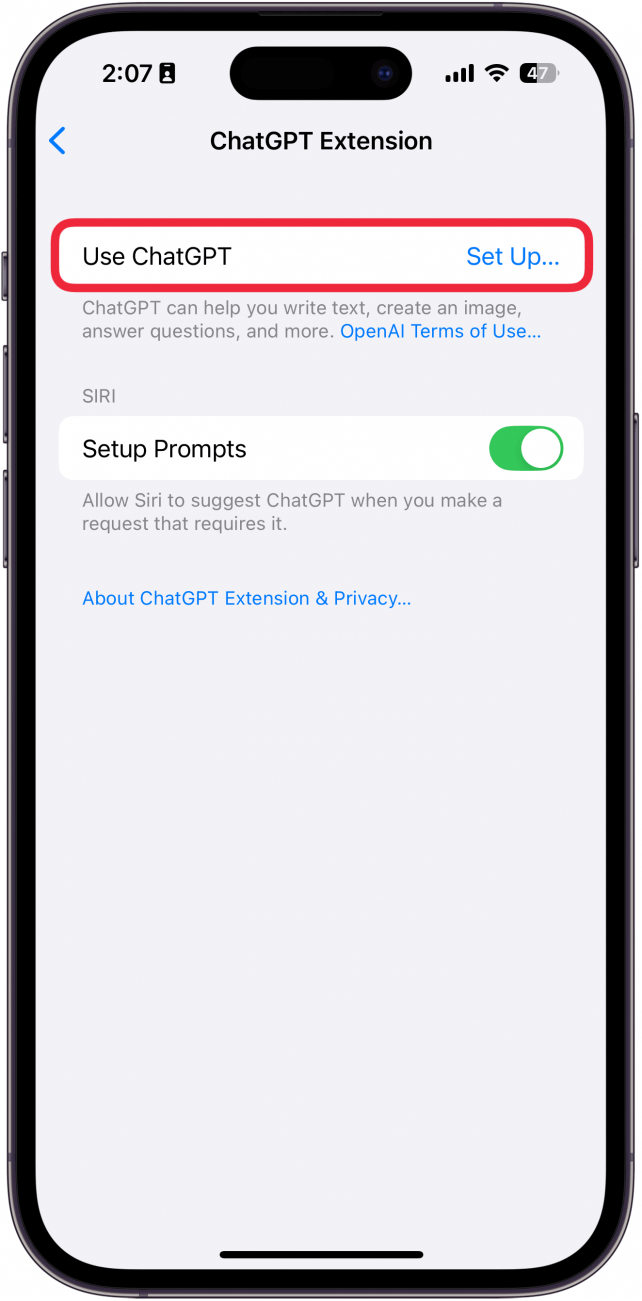
- Докоснете Напред.
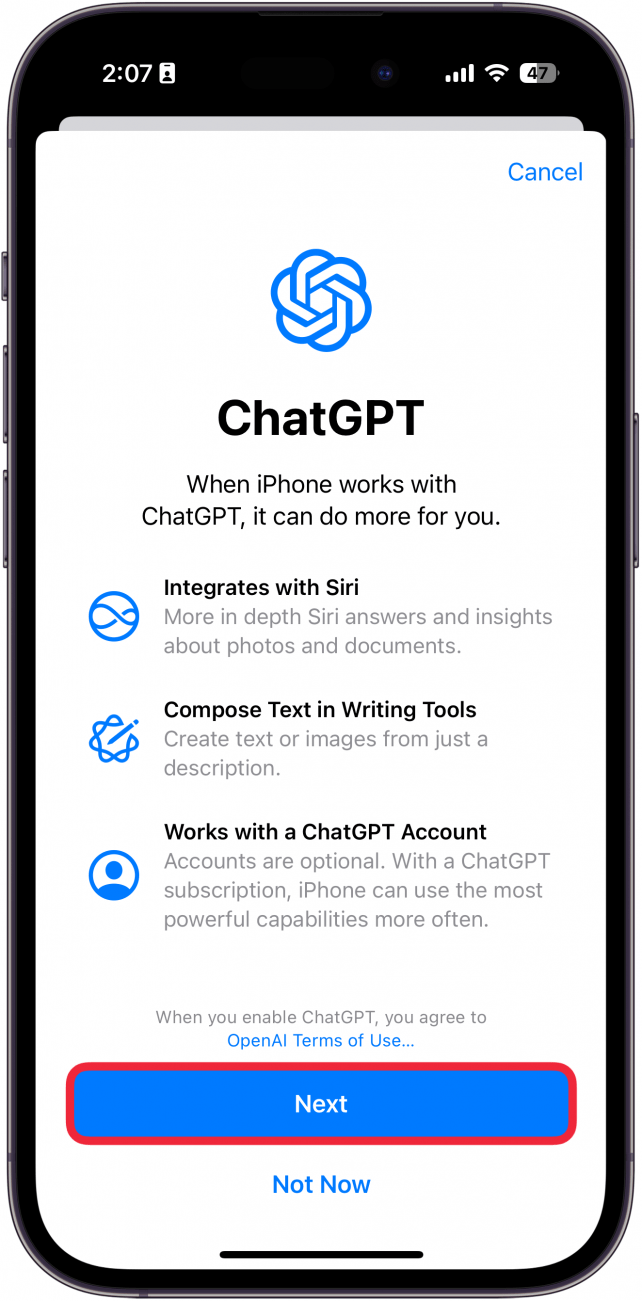
- Докоснете Активиране на ChatGPT или Използване на ChatGPT с акаунт, ако искате да влезете в акаунта си в ChatGPT.
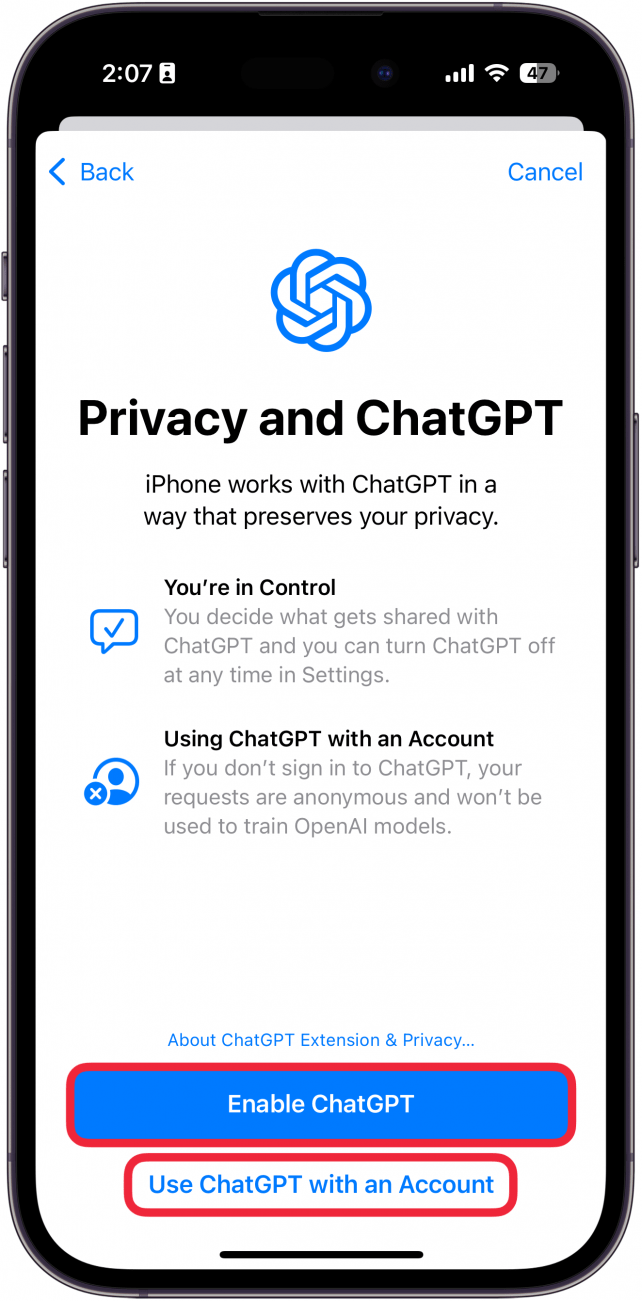
- Можете да докоснете бутона Вписване, ако не сте влезли в ChatGPT в предишната стъпка.
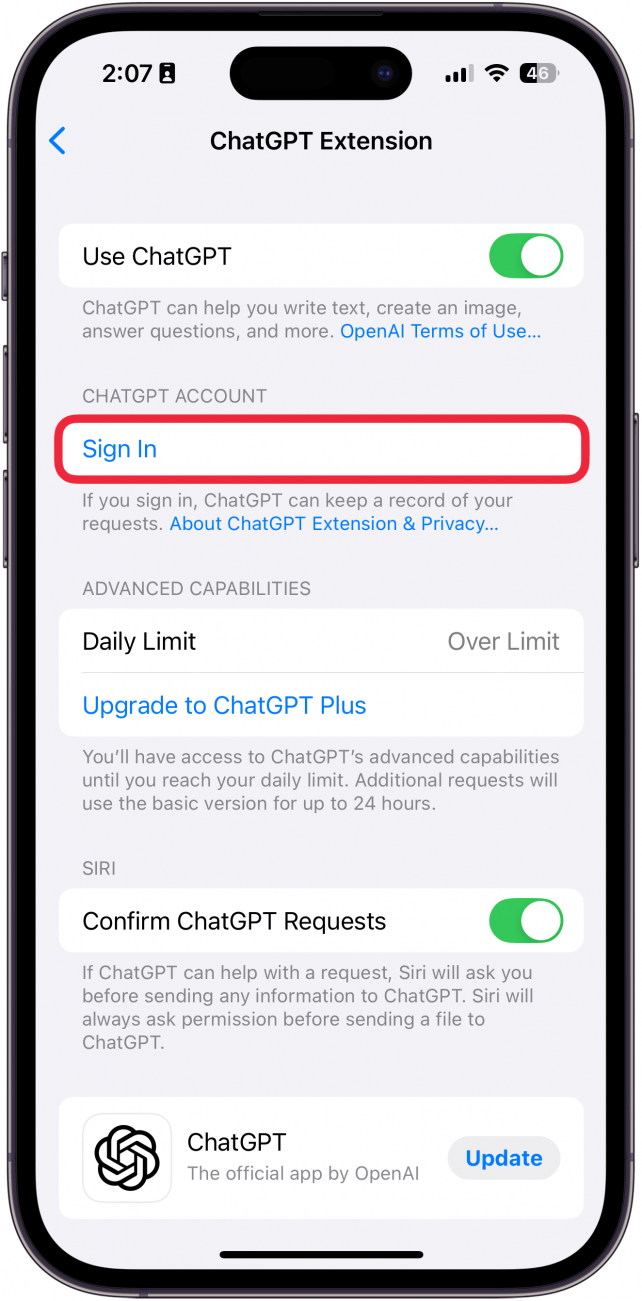
- Дневният лимит ще ви покаже дали сте под или над дневния си лимит от заявки за ChatGPT. На безплатното ниво можете да използвате разширените функции на ChatGPT, докато не достигнете дневния лимит, след което ще бъдете ограничени до по-основна версия на ИИ.
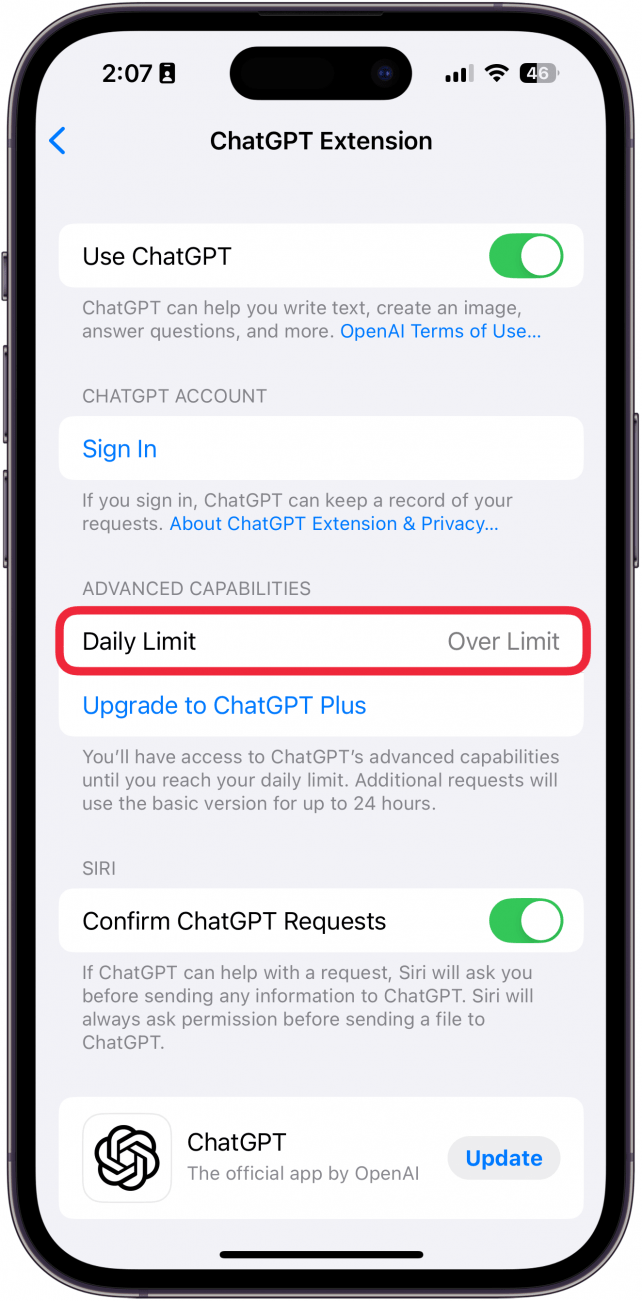
- Можете да докоснете Подобряване до ChatGPT Plus, за да надстроите ChatGPT до премиум ниво, което ви дава по-висок лимит на заявките.
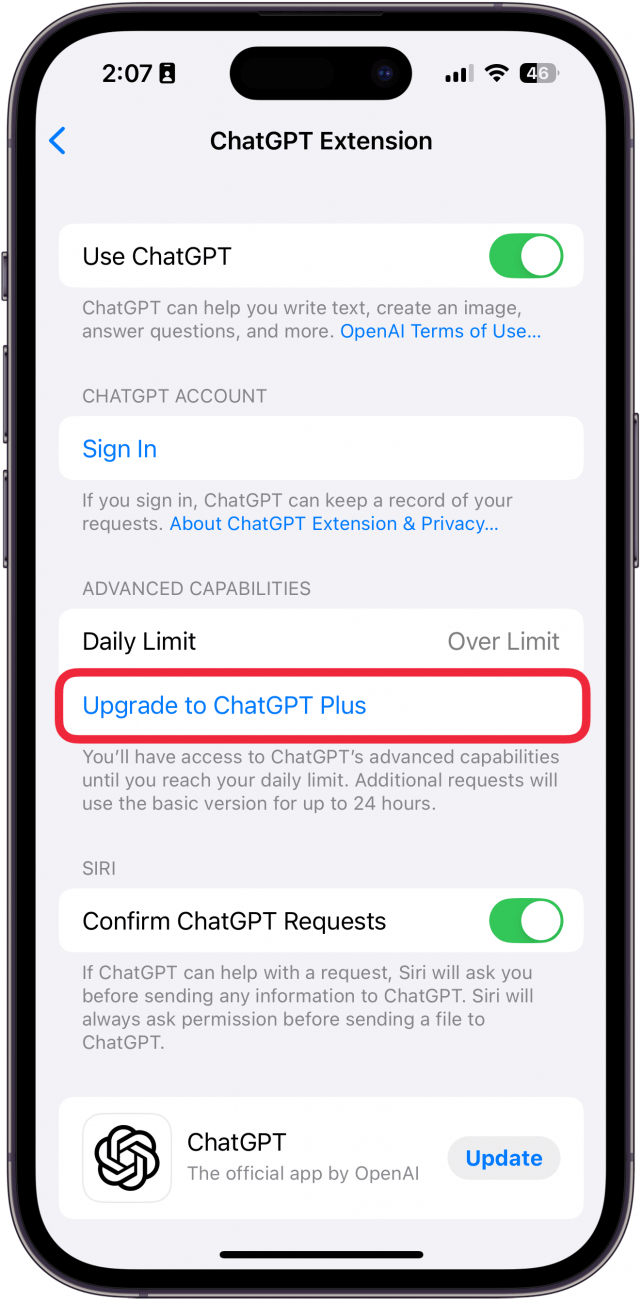
- Ако оставите активирана функцията Потвърждаване на заявките на ChatGPT, Siri винаги ще иска от вас да потвърдите дали искате да насочите заявка към ChatGPT вместо към ChatGPT. Ако деактивирате този превключвател, Siri автоматично ще изпраща заявките ви към ChatGPT, без да ви пита предварително. Препоръчвам да оставите този превключвател включен.
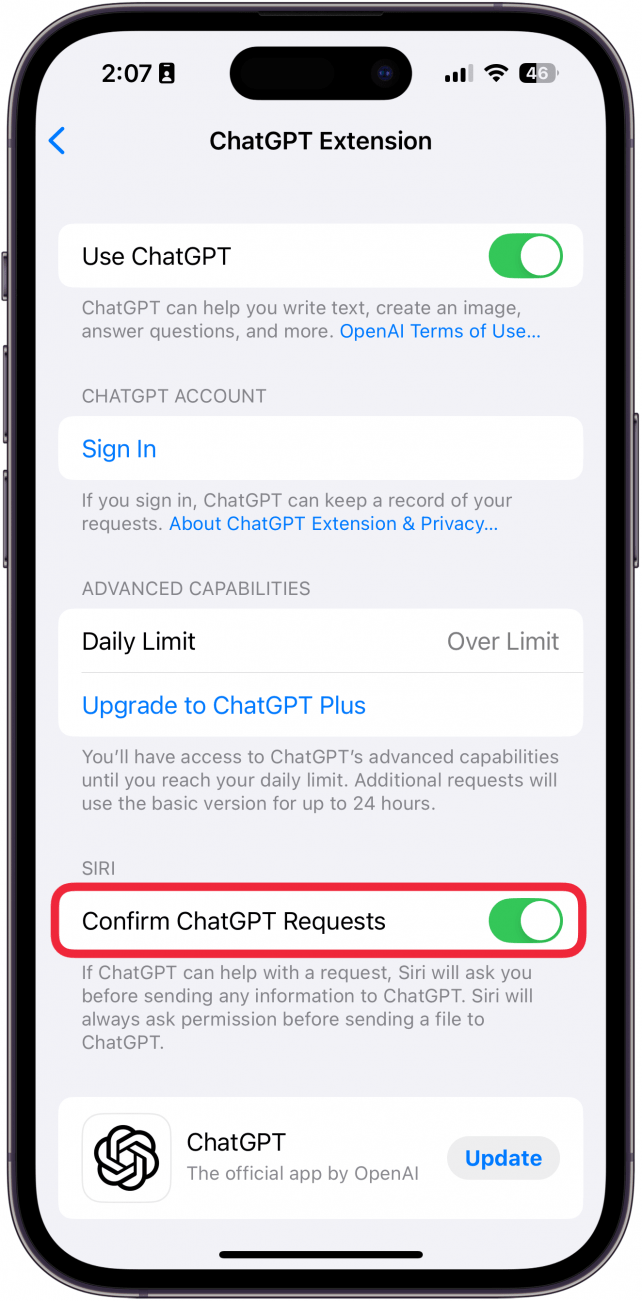
- Когато дадена заявка е твърде сложна за Siri, ще бъдете подканени да използвате ChatGPT (все още можете да изберете Изследване в интернет вместо това, ако не искате ChatGPT да има достъп до вашата заявка).
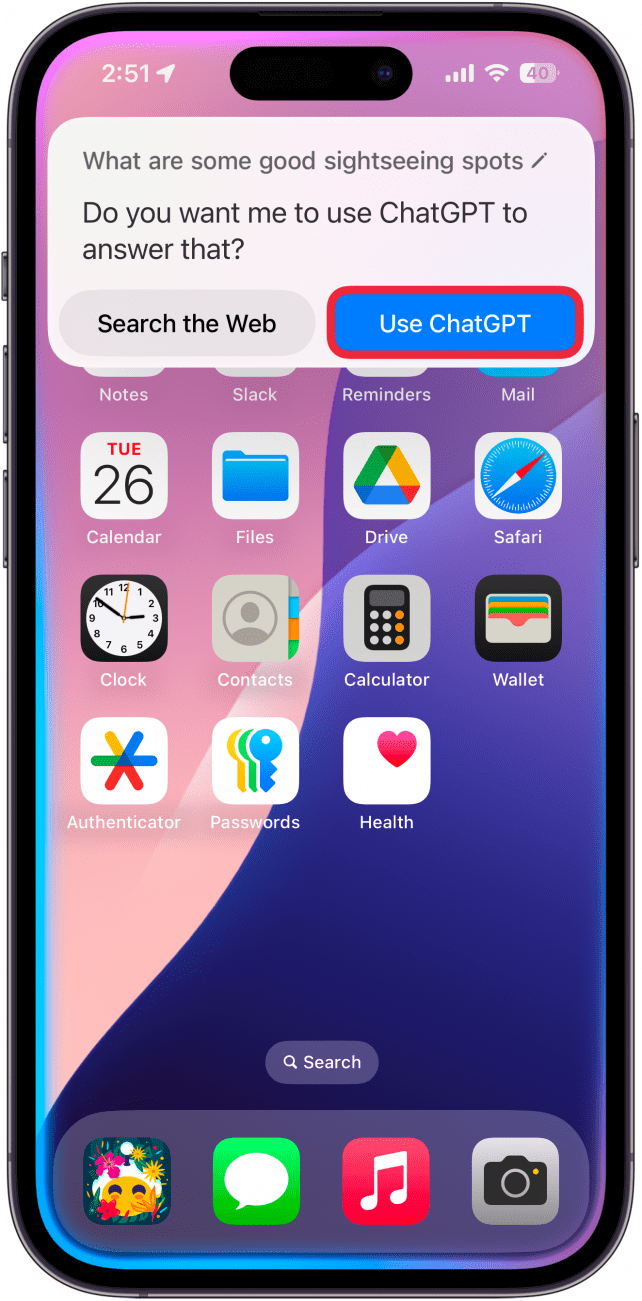
Вече можете да използвате ChatGPT с iOS, за да правите по-сложни заявки, да създавате изображения, да пренаписвате текст и др. Макар че Apple Intelligence вече е способен да прави много от тези неща, ChatGPT позволява на вашия iPhone да развие изкуствения интелект малко повече. Научете как да активирате ChatGPT в iPhone.
Защо ще ви хареса този съвет:
- Прави по-сложни заявки, когато използваш Apple Intelligence.
- Генерирайте изображения и пренаписвайте текст, когато Apple Intelligence не може.
- Как да разрешите ChatGPT в iOS 18
